拡張子.vobの動画をMP4、AVI、WMVなどに変換
VOBファイルは一般的なプレーヤーで再生できなさそうです。それをMP4などの汎用ビデオ形式に変換すれば、やはり便利です。しかし、多くのユーザはその方法を知らないです。次の文章はVOB 変換 - 拡張子.vobの動画をMP4、AVI、WMVなどに変換する方法を紹介しましょう。
VOBとは、DVD-Video規格で使われているビデオフォーマットのことを指しています。Macや一般的なプレーヤーでVOBファイルを再生したいなら、それをMP4などの汎用ビデオ形式に変換することが必要です。そこで、市販のVOB 変換ソフトがたくさんある中、いったいどのようなソフトを選択すればいいでしょう。

VOB 変換
VOB動画を高画質にMP4などの人気ビデオ形式に変換
VOB形式(.vob)動画を変換するスピード、変換後のビデオの画質、ソフトの安全性、使いやすさなどを考慮した上で、今日は、実用性の高いAiseesoft VOB 変換 Macをみなさんにご紹介したいと思います。
VOB動画変換は特にMacに向けて開発され、VOB形式(.vob)ビデオを高速、無劣化に人気再生プレーヤーの対応できるMP4、AVI、WMV、MOV、FLVなどの汎用動画フォーマットに変換でき、そして、元のVOBファイルから音声のみを抽出して、MP3、WAVといった人気音声形式に変換することも実現できます。
VOBビデオを変換後、スマホなどに取り込み、ユーザーはいつでもどこでも高画質のビデオを視聴できるようになり、そして、友達や家族と共有することも便利となるでしょう。
多彩なVOB動画編集機能が備え、使いやすくて安全性が高い
VOB 変換 Macは専門性の高いソフトとして、強大なVOB 動画変換機能以外も、多彩なビデオ編集機能も備えております。ユーザーはお必要に応じてVOBをクロップ、ビデオの必要でない黒縁を削除でき、そして、動画をカットし、お必要な部分だけを変換できます。また、ユーザーは元VOBファイルの効果を調整、文字かイメージのウオーターマークを追加することにより、出力動画をカスタマイズできます。ソフトには内臓プレーヤーが置かれているので、出力ビデオの効果などをいつでもご確認できます。
さらに、このVOB 変換ソフトをご利用して、Macユーザーは字幕とオーディオトラックを自由に選択でき、複数のVOB形式(.vob)動画の一括変換もサポートされます。ソフトは専門性が高いである一方、操作がとても簡単で、パソコン初心者でも安心にご利用できます。
では、VOBビデオをMP4に変換することを例に、このVOB 変換の使い方を一緒に見てみましょう。
VOBビデオをMP4に変換する手順
ステップ 1まず、VOB 変換 Macソフトをダウンロードして、.dmgファイルを実行し、Macにインストールしてください。Windowsでの動画変換する方法は、どのように動画をほかの形式に変換するのか?までご参考ください。
ステップ 2変換したいVOB動画ファイルをソフトにロードしましょう。
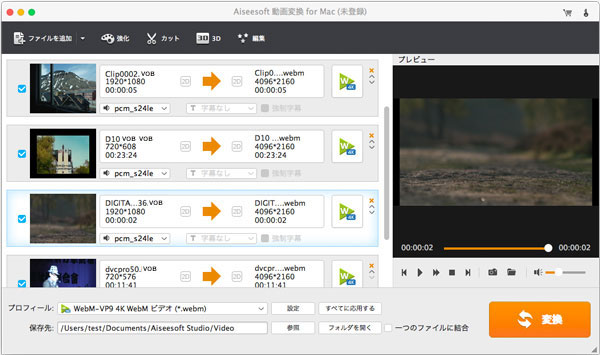
動画をロード
ステップ 3インターフェースの「編集」ボタンをクリックして、ユーザーはビデオの効果などを調整できます。必要でない場合は、このステップを省略してもいいです。
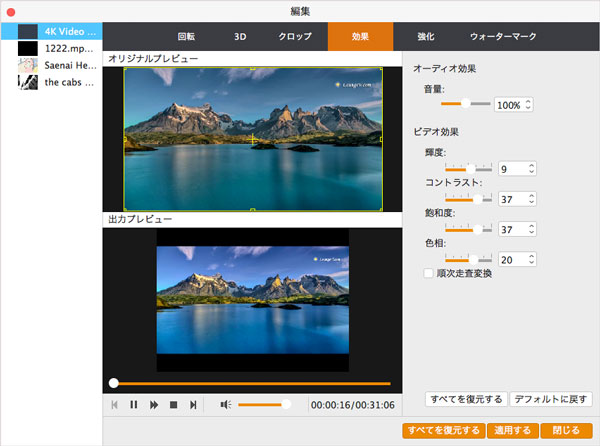
動画を編集
ステップ 4「プロフィル」ボタンを押して、出力形式をMP4に指定します。
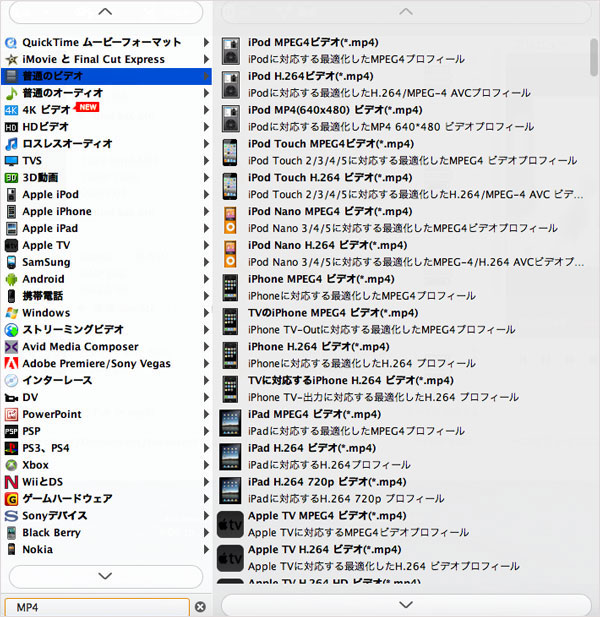
出力形式をMP4に指定
ステップ 5VOBビデオを変換後の保存先なども確認してから、「変換」をクリックして、VOBからMP4へ変換し始まります。
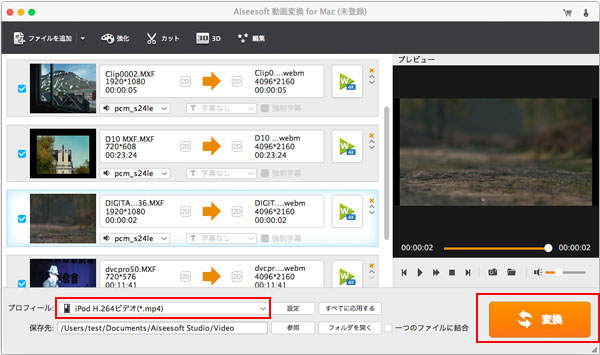
VOBをMP4に変換
結論
以上はVOBビデオをMP4に変換することを例に、このVOB 変換の使い方です。ご参考になれば幸いです。